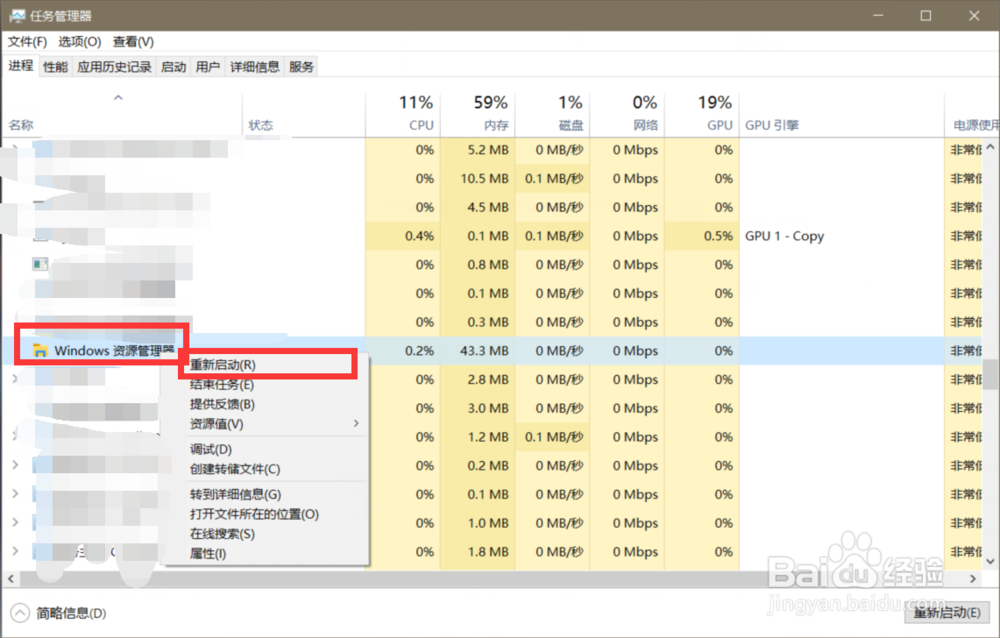1、第一种方法:首先我们打开电脑的设置界面,打开设置界面的方法有很多种,小编直接利用开始界面打开的设置界面,如下图所示就是电脑的设置界面。
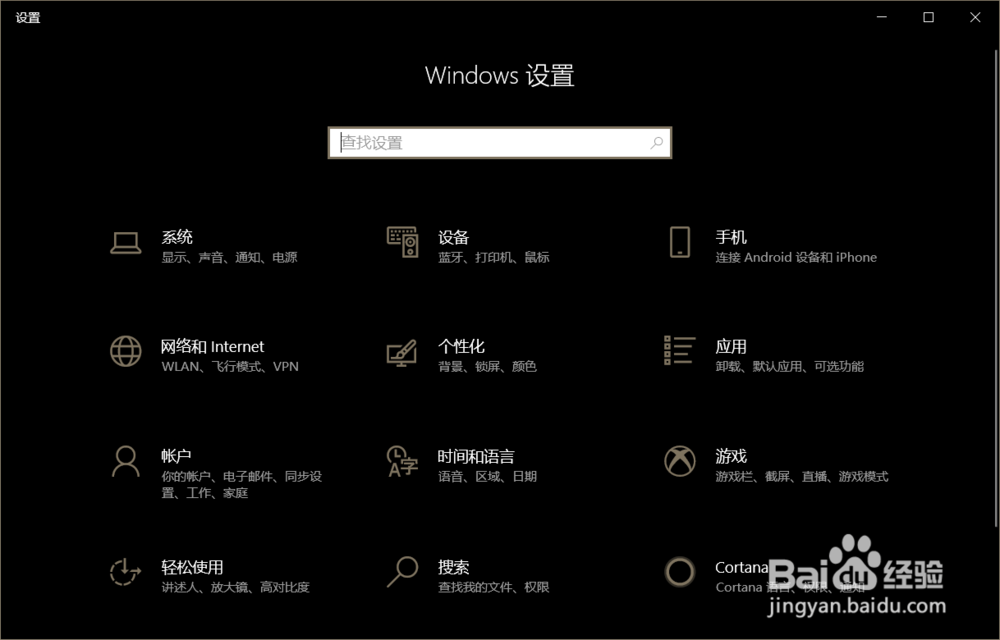
2、点击“个性化”,任务鲥鲣剔墟栏的隐藏设置属于个性化的设置。打开个性化的设置后,我们找到“任务栏”,在右侧选项中找到“在桌面下自动隐藏状态栏”,打开这个设置即可。
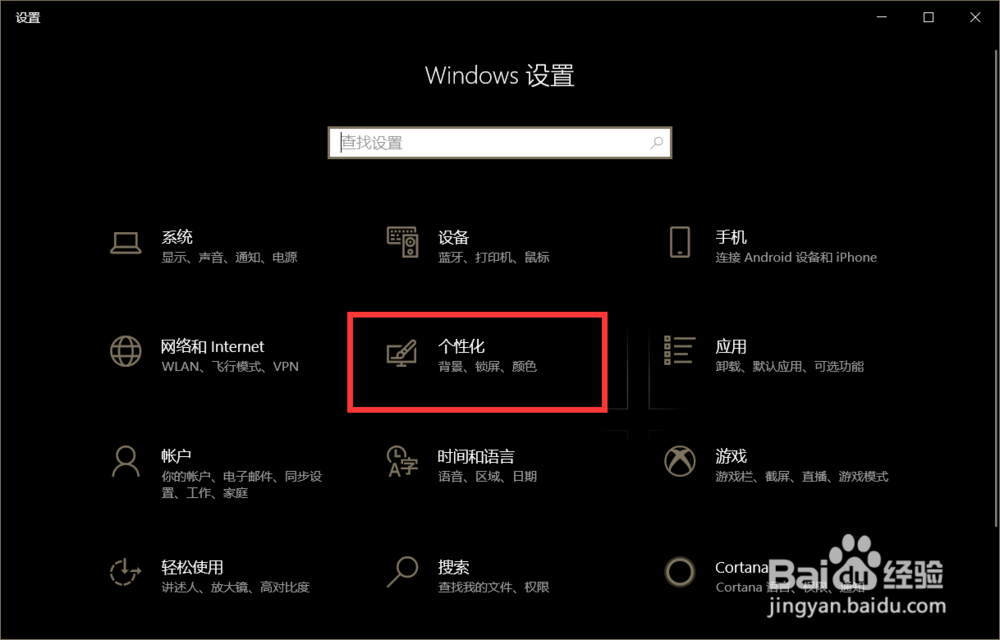
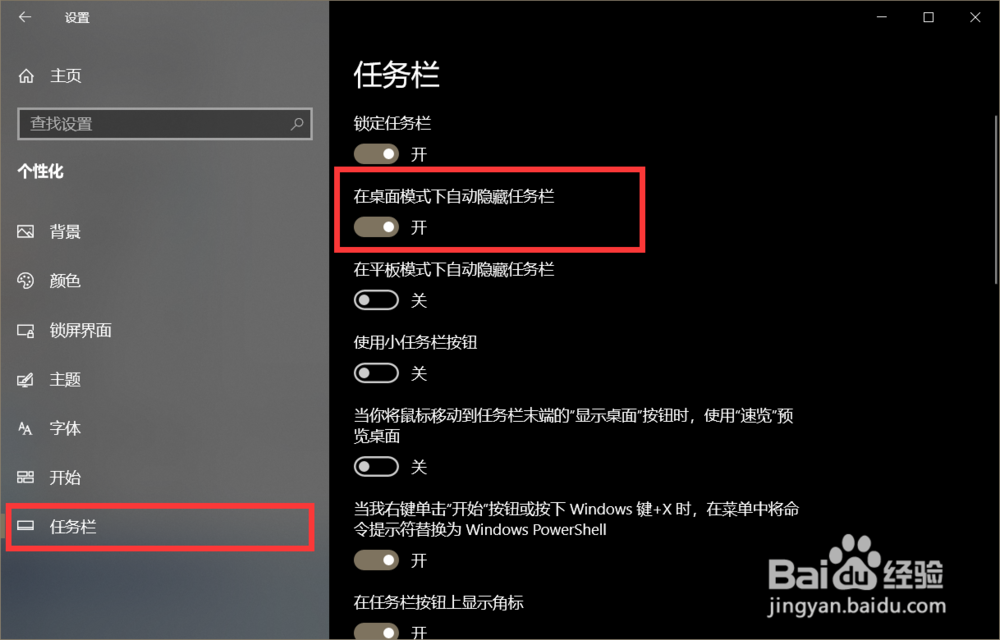
3、第二种方法:首先我们打开任务管理器,电脑的任务管理器是电脑的关键管理器,打开方式一般是“CTRL+ALT+.”如图这就是任务管理器。
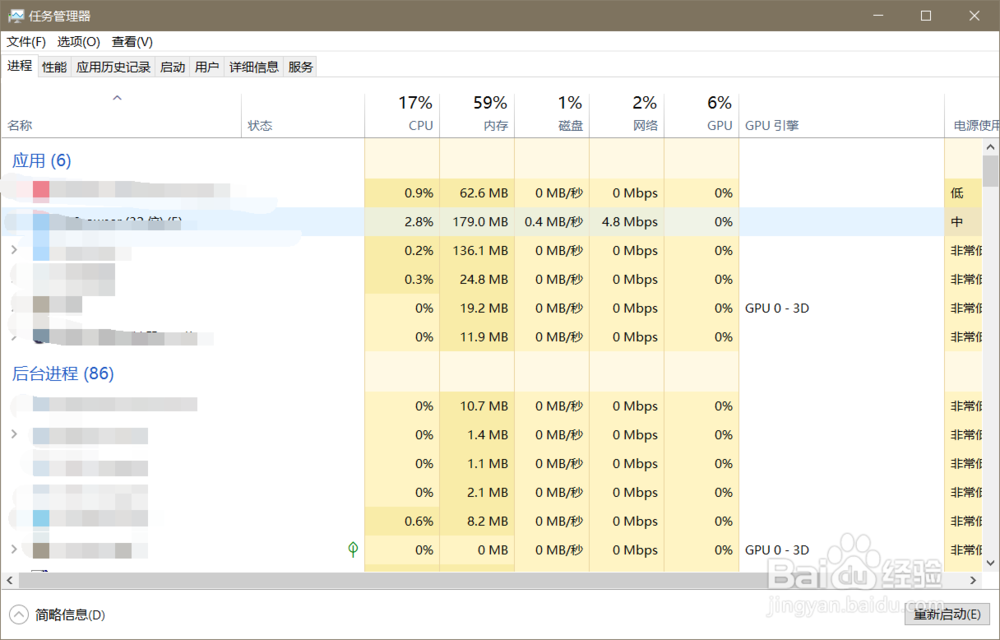
4、我们在任务管理器中找到”Windows资源管理器”,如下图所示小编已经标注出来了。我们右键单击选择“重新启动”即可。